어도비 애프터 이펙트 CC 2020을 사용하는 사람은 미리보기 및 재생 성능의 개선점을 빠르게 인식할 수 있을 것입니다. 이 튜토리얼에서는 보다 효율적으로 작업할 수 있도록 돕는 주요 개선 사항을 발견할 수 있습니다. 애니메이션을 만들거나 복잡한 비디오 프로젝트를 편집하든, 작업 방식을 최적화할 수 있는 다양한 방법이 존재합니다. 우리는 가장 중요한 기능과 그 사용법을 단계별로 살펴보도록 하겠습니다.
주요 발견 사항
- 새로운 기능을 활성화한 후에는 미리보기 및 재생 성능을 크게 향상시킬 수 있습니다.
- GPU 렌더링을 사용하면 기본 지원이 없는 효과에서도 더 빠른 결과를 얻을 수 있습니다.
- 새로운 빠른 미리보기 기능을 통해 다양한 품질 수준으로 적응하여 작업할 수 있습니다.
단계별 안내
다음 단계에서는 애프터 이펙트 CC 2020의 미리보기 및 재생 성능의 새로운 기능 및 설정을 안내합니다.
새로운 기능을 최대한 활용할 수 있도록 설정부터 시작하세요.
미리보기 설정 활성화
새로운 미리보기 기능을 활성화하려면 “편집” > “환경설정” > “미리보기”로 이동하세요. 여기에서 설정을 조정할 수 있습니다. 귀하의 요구에 맞는 올바른 옵션을 선택했는지 확인하십시오.
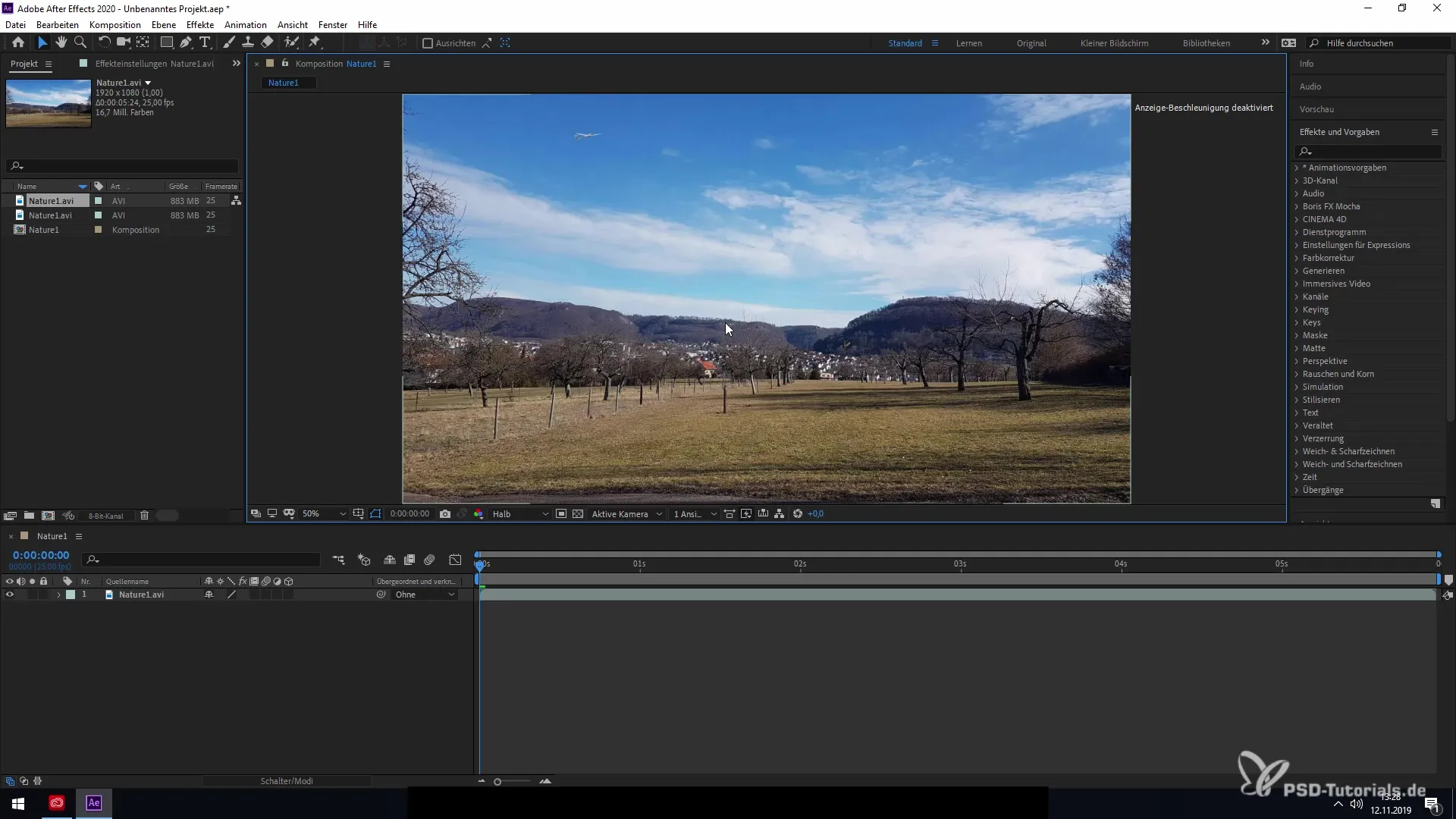
설정을 조정한 후에는 “확인”을 클릭하여 선택을 확인하십시오. 그러면 프로젝트를 편집할 수 있는 컴포지션 뷰로 리디렉션됩니다.
컴포지션 로드
미리보기에서 변경 사항을 보려면 먼저 컴포지션을 로드하세요. 이 예에서는 후속 편집을 위한 이상적인 기반을 제공하는 풍경 비디오를 사용합니다.
GPU 렌더링 활성화
애프터 이펙트에서는 GPU 렌더링을 사용할 수 있습니다. 이로 인해 특정 효과를 요소에 적용할 때 더 빠른 결과를 얻을 수 있습니다. 효과가 GPU 지원인지 확인하려면 “생성” 메뉴로 이동하여 해당 블록을 클릭하세요.
업데이트에는 원래 GPU 렌더링을 위해 설계되지 않은 효과도 이점을 얻을 수 있다는 점이 포함됩니다. 이 포괄적인 지원은 렌더링 속도를 전반적으로 증가시키는 데 도움이 됩니다.
품질 설정 조정
미리보기의 품질 설정을 조정할 수도 있습니다. 표시 품질을 예를 들어 1/4로 줄이면 작업 흐름을 크게 가속화할 수 있지만 클립의 윤곽과 형태는 여전히 인식할 수 있습니다.
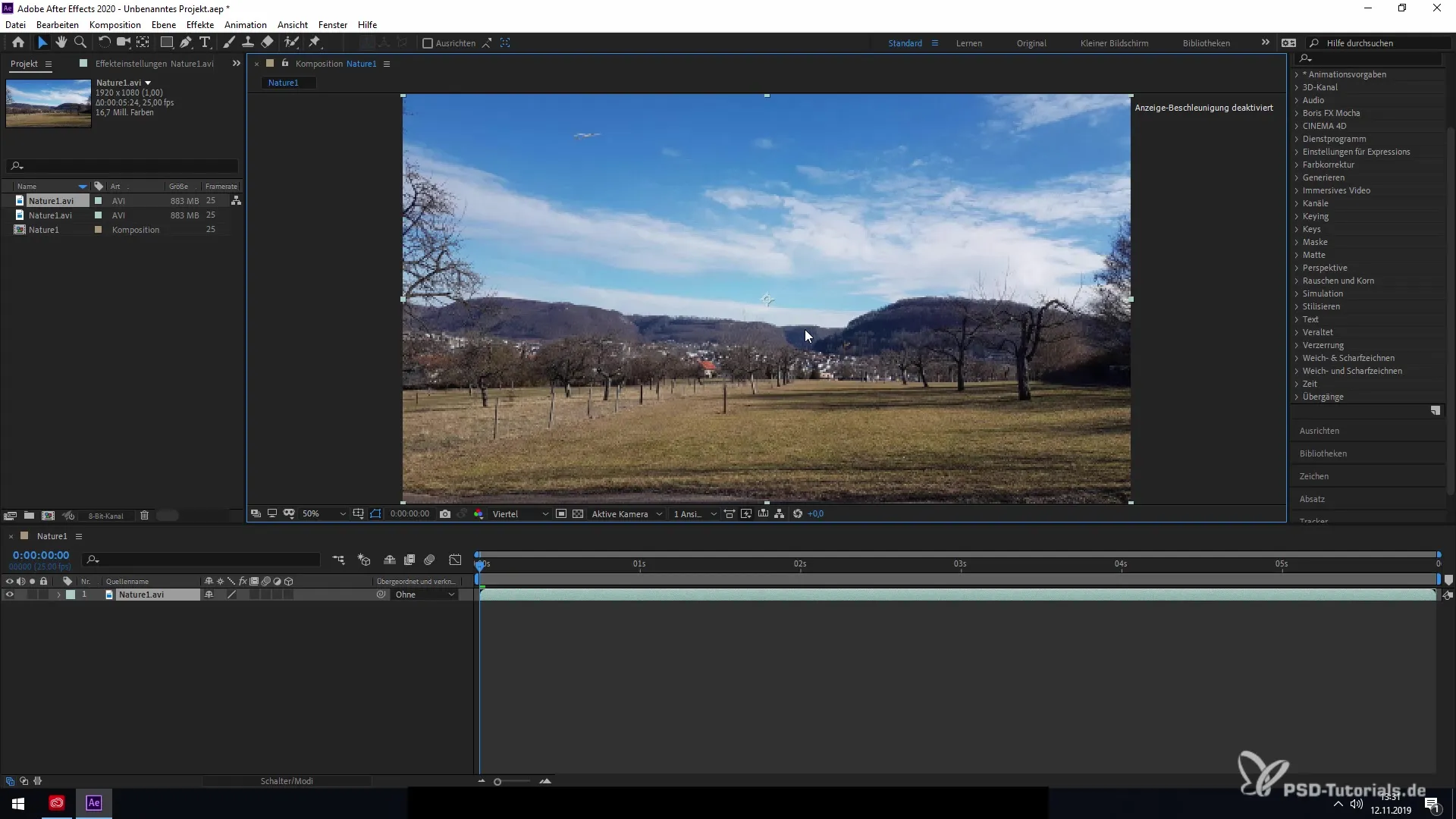
그러나 품질을 낮추면 블러와 같은 특정 효과로 작업할 때 부정적인 영향을 미칠 수 있습니다. 그로 인해 모든 세부 사항을 보지 못할 수 있습니다. 따라서 올바른 균형을 찾는 것이 중요합니다.
빠른 미리보기 활성화
새로운 빠른 미리보기 기능은 다양한 품질 수준 간에 적절하게 전환할 수 있는 데 특히 유용합니다. 이 기능은 추가 원하지 않는 효과 없이 최종 품질과 단순화된 빠른 보기를 전환할 수 있게 해줍니다.
빠른 미리보기를 사용하면 전체 프로세스를 느리게 하지 않고 특정 변경을 수행할 수 있어 작업 방식의 제어가 크게 향상됩니다.
와이어프레임 및 3D 객체 작업하기
또한 애프터 이펙트에서 와이어프레임을 사용하여 3D 데이터를 생성하고 컴포지션을 편집할 수 있습니다. 이를 위해 간단한 2D 객체를 3D 형식으로 변환하여 이후에 더 편집하거나 애니메이션할 수 있습니다.
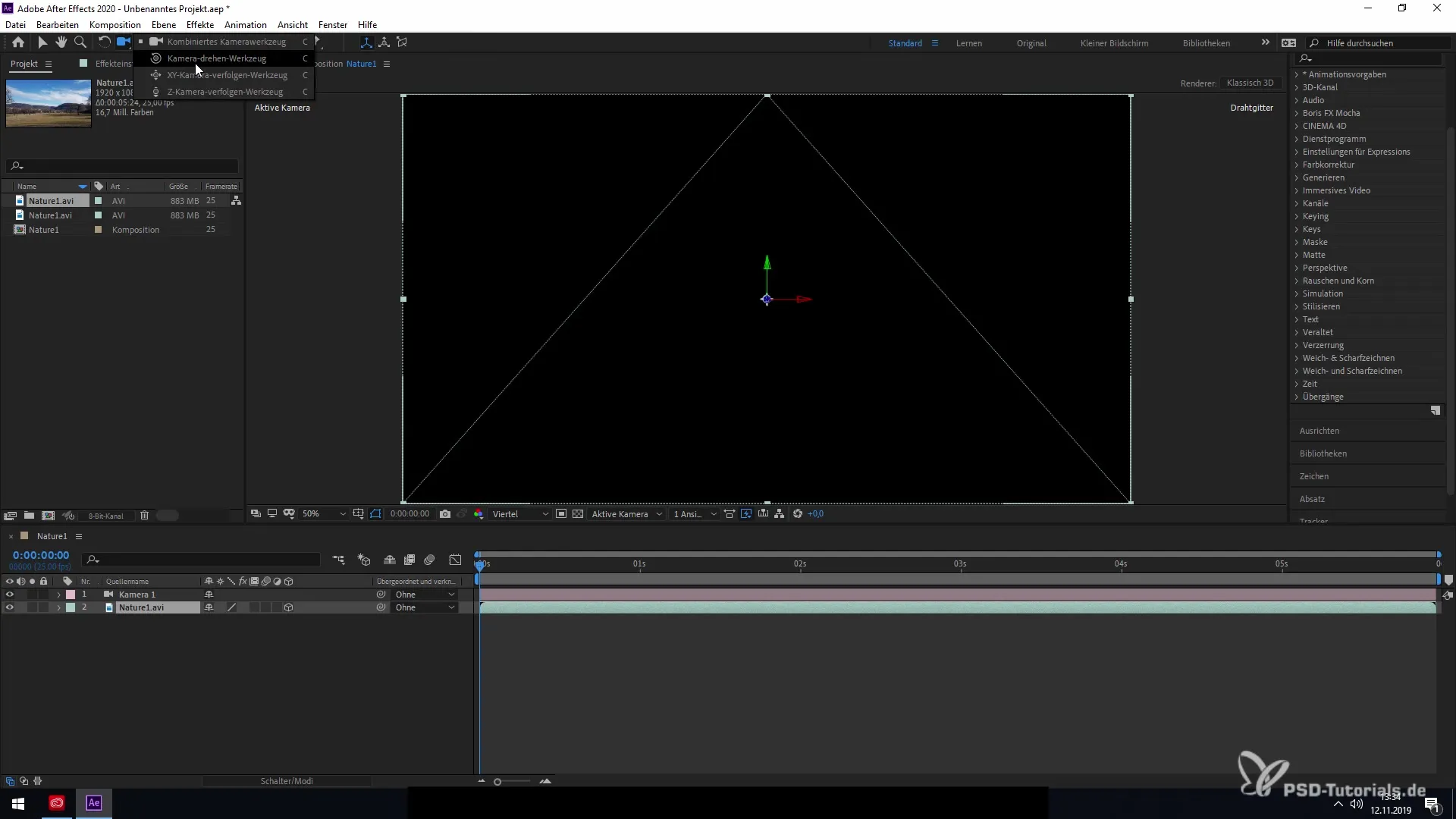
이러한 기능은 다양한 카메라 이동 및 각도를 가진 복잡한 애니메이션을 만들고자 할 때 특히 가치가 있습니다.
활성 설정
각 새로운 컴포지션에 대해 설정을 수동으로 조정해야 하므로 모든 기본 설정이 자동으로 적용되지는 않는다는 점을 기억하세요. 가능한 최상의 프로젝트 뷰를 보장하기 위해 “환경설정” > “미리보기”를 통해 다시 조정해야 합니다.
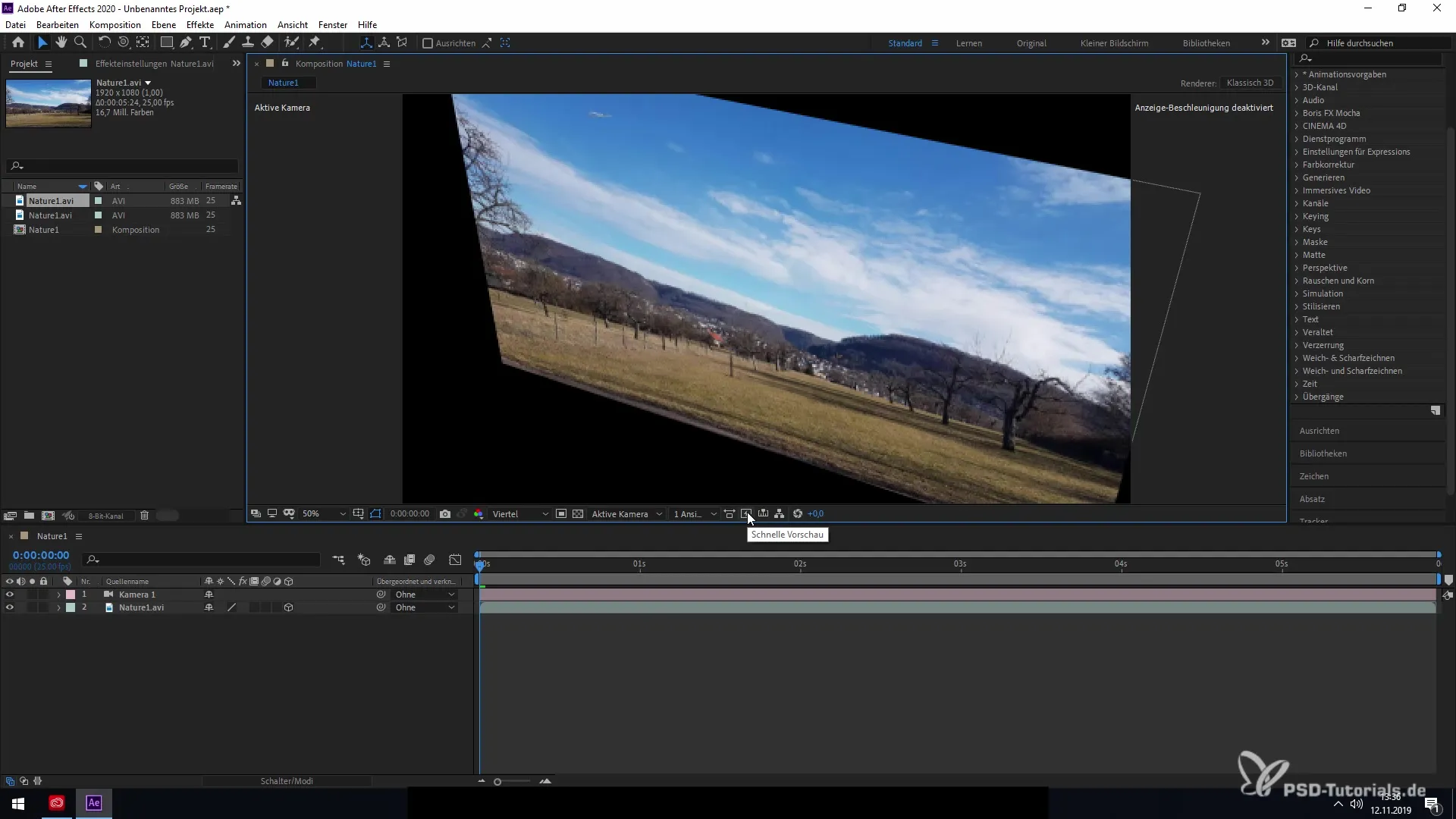
마지막으로 Ctrl+Shift+Enter(또는 Ctrl+Shift+Enter)를 눌러 설정한 컴포지션으로 돌아가고 선택을 쉽게 조정할 수 있습니다.
요약 - 애프터 이펙트 CC 2020의 향상된 미리보기 및 재생 성능
애프터 이펙트 CC 2020의 미리보기 및 재생 성능에 관한 새 기능은 작업 흐름을 최적화할 수 있는 다양한 방법을 제공합니다. 기본 설정 활성화, GPU 렌더링, 와이어프레임의 유연한 사용까지 소프트웨어가 보다 효율적이고 창의적으로 작업할 수 있도록 도와줍니다.
자주 묻는 질문
새로운 미리보기 기능을 어떻게 활성화하나요?“편집” > “환경설정” > “미리보기”로 가서 설정을 조정하세요.
모든 효과에 대해 GPU 렌더링을 사용할 수 있나요?모든 효과가 GPU 지원되는 것은 아니지만, 많은 효과가 현재 업데이트 되어 특별한 GPU 기능 없이도 더 빠르게 렌더링될 수 있습니다.
빠른 미리보기 기능은 어떻게 작동하나요?빠른 미리보기 기능을 통해 서로 다른 품질 수준 간에 빠르게 전환하여 성능을 향상시키면서 최종 품질을 포기하지 않을 수 있습니다.
새로운 컴포지션에서 설정을 새로 조정해야 하나요?네, 각 새로운 컴포지션에서 기본 설정을 수동으로 조정해야 합니다.
애프터 이펙트에서 3D 객체를 어떻게 만들 수 있나요?2D 객체를 3D 형식으로 변환하여 애니메이션할 수 있습니다.


